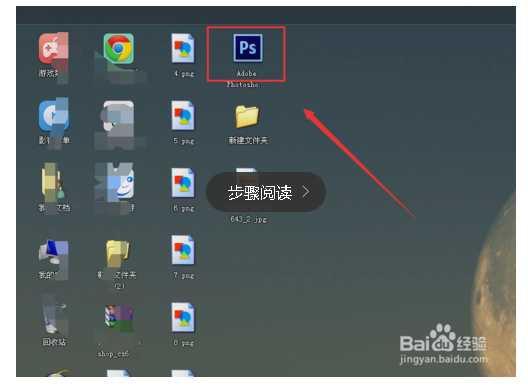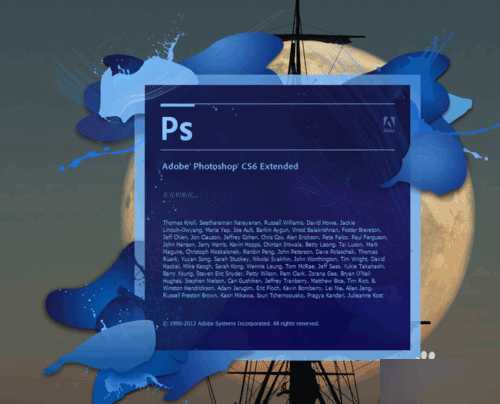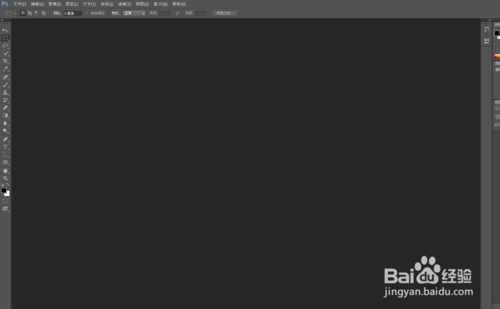ps能使用的东西很多,那么怎么才能使一张图,放到另一张图上呢,今天给大家讲解一下ps怎么把一张图放到另一张图上 的方法,一起来学习吧!
方法/步骤
首先,我们需要找到我们需要的ps软件,这样我们才可以完成下面的操作方法了;
我们用鼠标点击ps软件之后,就会看到软件在慢慢的启动开了,效果我们见下图所示;
打开ps之后,我们就会看到一个灰色的界面,这才是真正的ps主界面,效果我们见下图所示;
我们点击文件——打开命令。找到我们需要的图片素材然后放到ps软件中就可以完成了;
我们点击【快速魔棒】点击图片。选择——选取相似,这样我们就可以选出我们需要的了;
然后我们在点击移动键,这样我们就可以吧图片一道另一张图片上去了,效果我们见下图;
我们移过来之后,在用ctrl+t键,这样我们可以变换这个图片的大小,效果我们见下图;
END
以上就是ps把一张图放到另一张图上的方法介绍,希望大家喜欢!
广告合作:本站广告合作请联系QQ:858582 申请时备注:广告合作(否则不回)
免责声明:本站资源来自互联网收集,仅供用于学习和交流,请遵循相关法律法规,本站一切资源不代表本站立场,如有侵权、后门、不妥请联系本站删除!
免责声明:本站资源来自互联网收集,仅供用于学习和交流,请遵循相关法律法规,本站一切资源不代表本站立场,如有侵权、后门、不妥请联系本站删除!
暂无评论...
更新日志
2024年11月25日
2024年11月25日
- 凤飞飞《我们的主题曲》飞跃制作[正版原抓WAV+CUE]
- 刘嘉亮《亮情歌2》[WAV+CUE][1G]
- 红馆40·谭咏麟《歌者恋歌浓情30年演唱会》3CD[低速原抓WAV+CUE][1.8G]
- 刘纬武《睡眠宝宝竖琴童谣 吉卜力工作室 白噪音安抚》[320K/MP3][193.25MB]
- 【轻音乐】曼托凡尼乐团《精选辑》2CD.1998[FLAC+CUE整轨]
- 邝美云《心中有爱》1989年香港DMIJP版1MTO东芝首版[WAV+CUE]
- 群星《情叹-发烧女声DSD》天籁女声发烧碟[WAV+CUE]
- 刘纬武《睡眠宝宝竖琴童谣 吉卜力工作室 白噪音安抚》[FLAC/分轨][748.03MB]
- 理想混蛋《Origin Sessions》[320K/MP3][37.47MB]
- 公馆青少年《我其实一点都不酷》[320K/MP3][78.78MB]
- 群星《情叹-发烧男声DSD》最值得珍藏的完美男声[WAV+CUE]
- 群星《国韵飘香·贵妃醉酒HQCD黑胶王》2CD[WAV]
- 卫兰《DAUGHTER》【低速原抓WAV+CUE】
- 公馆青少年《我其实一点都不酷》[FLAC/分轨][398.22MB]
- ZWEI《迟暮的花 (Explicit)》[320K/MP3][57.16MB]